Löschen Sie mühelos alle Inhalte und Einstellungen auf dem iPhone, iPad oder iPod vollständig und dauerhaft.
- Löschen Sie iPhone Junk-Dateien
- IPad Cache leeren
- Löschen Sie die iPhone Safari-Cookies
- IPhone-Cache löschen
- IPad-Speicher löschen
- IPhone Safari-Verlauf löschen
- Löschen Sie die iPhone-Kontakte
- Löschen Sie iCloud Backup
- IPhone E-Mails löschen
- Löschen Sie das iPhone WeChat
- Löschen Sie die iPhone WhatsApp
- IPhone-Nachrichten löschen
- Löschen Sie iPhone-Fotos
- Löschen Sie die iPhone-Wiedergabeliste
- Löschen Sie den iPhone Restrctions Passcode
Meistern Sie, wie Sie den Cache auf dem iPad Chrome hervorragend löschen
 aktualisiert von Boey Wong / 29. Januar 2022, 14:20 Uhr
aktualisiert von Boey Wong / 29. Januar 2022, 14:20 UhrDas Leeren des Caches in Chrome ist ein intelligenter Schritt, um Ihre Apps, Konten und Geräte vor unnötigem Speicherplatzverbrauch und Sicherheitsbedrohungen zu schützen. Zwischengespeicherte Dateien sind Daten, die bei jedem Besuch Informationen über eine App oder Website sammeln und speichern. Die zwischengespeicherten Daten, die Ihr Browser gesammelt hat, werden sofort verwendet, um Ihre Präferenzen zu speichern und die Ladezeit bei Ihrem nächsten Besuch zu verkürzen. Obwohl diese zwischengespeicherten Dateien in Chrome Ihres iPads einzeln klein sein können, werden sie auch lästig. Sie sind möglicherweise zu groß, als Sie dachten, dass sie sich bereits auf die Gesamtleistung Ihres Geräts auswirken.
Daher ist es am besten, den Chrome-Cache auf Ihrem iPad zu löschen. Diese Aufgabe soll Sie davor bewahren, durch zwischengespeicherte Dateien zu viel Speicherplatz anzusammeln. Darüber hinaus müssen Sie sich keine Sorgen machen, denn es ist sicherlich einfach und schnell zu erledigen. Diese Aufgabe erfordert keine technischen Fachkenntnisse. Alles, was Sie brauchen, ist die richtige Lösung in der Hand. In diesem Sinne zeigt Ihnen dieser Beitrag perfekte Möglichkeiten, den Cache in Ihren iPad-Webbrowsern zu leeren, also bleiben Sie bis zum Ende dran.
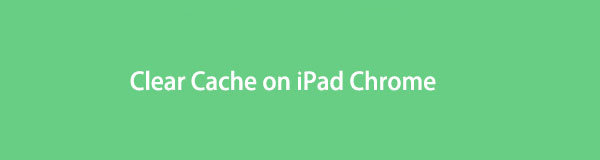

Führerliste
Teil 1. So löschen Sie den Cache in der iPad Chrome App
Sie können den Chrome-Cache auf Ihrem iPad direkt über die Chrome-App löschen. Die Chrome-App enthält eine Funktion, mit der Sie Ihre Browserdaten verwalten können. So haben Sie die Möglichkeit, den Browserverlauf, Cookies, Websitedaten und alle zwischengespeicherten Bilder und Dateien zu löschen. Alle diese bewegten Daten sind Teil des Datencaches, den Sie löschen möchten, um den Speicherverbrauch zu minimieren. Darüber hinaus umfasst das Leeren des Caches das Entfernen aller Browserdaten auf Ihrem Chrome. Denken Sie also daran, sich Ihre Konten und Passwörter zu merken, wenn Sie sich jemals über Chrome bei einem wichtigen Konto angemeldet haben, falls sie ebenfalls verloren gehen könnten.
FoneEraser für iOS ist der beste iOS-Datenbereiniger, mit dem alle Inhalte und Einstellungen auf dem iPhone, iPad oder iPod vollständig und dauerhaft gelöscht werden können.
- Bereinigen Sie unerwünschte Daten von iPhone, iPad oder iPod touch.
- Löschen Sie Daten schnell durch einmaliges Überschreiben, wodurch Sie Zeit für viele Datendateien sparen können.
- Es ist sicher und einfach zu bedienen.
Schritte zum Löschen des Chrome-Cache auf dem iPad:
Schritt 1Öffnen Sie zunächst die Chrome-App auf Ihrem iPad und tippen Sie auf das Ellipsenmenü in der rechten unteren Ecke der App.
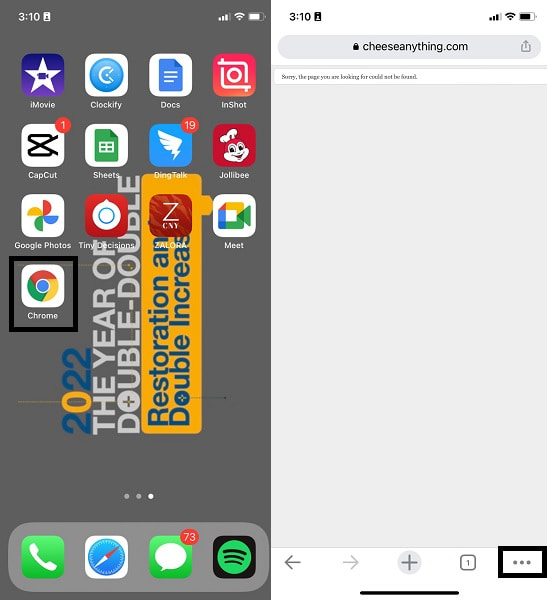
Schritt 2Zweitens gehen Sie zu Verlauf und tippen Sie dann auf Browserdaten löschen.
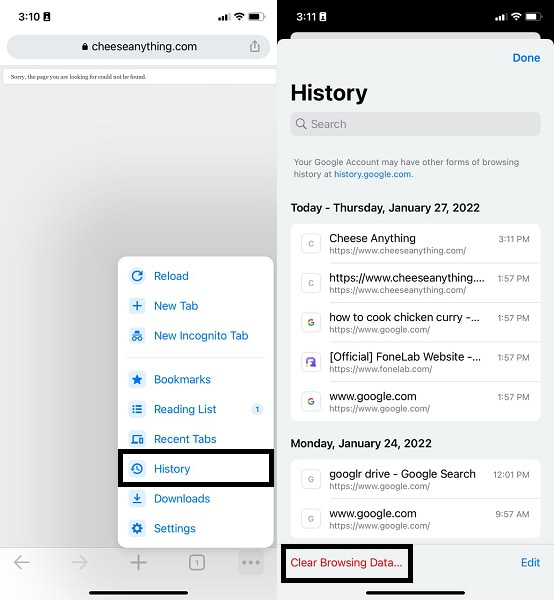
Schritt 3Tippen Sie drittens auf Browserdaten löschen und bestätigen Sie Ihre Entscheidung, indem Sie erneut auf Browserdaten löschen tippen. Stellen Sie außerdem sicher, dass Sie den Browserverlauf, Cookies, Websitedaten und zwischengespeicherte Bilder und Dateien überprüfen.
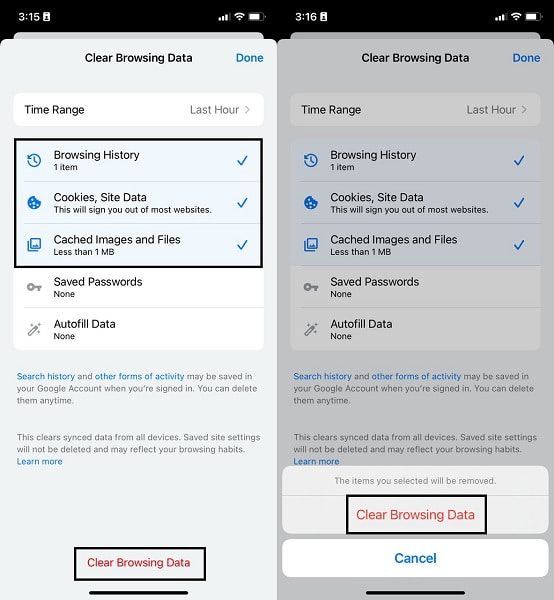
Als nächstes sollten Sie wissen, welche Arten von Browserdaten Sie löschen können.
Teil 2. Durchsuchen des Datentyps, den Sie löschen können
Da zwischengespeicherte Daten die Daten sind, die sich bei wiederholtem Besuch verschiedener Websites auf Ihrem Chrome ansammeln, umfassen solche Daten Folgendes:
Browserverlauf
Der Browserverlauf enthält alle Webseiten, die Sie innerhalb von 90 Tagen oder länger mit der Chrome-App besucht haben.
Cookies, Site-Daten
Cookies und Site-Daten sind Cookies oder kleine Dateien, die von allen Websites erstellt werden, die Sie durchgehend besucht haben. Diese Dateien enthalten Ihre Browsing-Informationen, Website-Einstellungen und relevante Inhalte, die alle von Ihren besuchten Websites erstellt und gespeichert werden.
Zwischengespeicherte Bilder und Dateien
Im Allgemeinen speichert die Chrome-App Dateien, Bilder und Webseiten von Ihrer Festplatte, um einen schnelleren und relevanteren wiederholten Besuch bestimmter Websites zu ermöglichen.
Gespeicherte Passwörter
Gespeicherte Passwörter gehören zu den bekanntesten Arten von zwischengespeicherten Daten, die Benutzer bewusst festlegen und speichern. Diese Funktion speichert Ihre Passwörter in einer Liste für einen schnelleren Anmeldevorgang auf Websites, die Passwörter erfordern.
Daten automatisch ausfüllen
Dies ist wahrscheinlich die wichtigste und relevanteste Funktion für Webbrowser, da sie Ihre Daten und Informationen speichert und speichert. Wenn Sie also das nächste Mal etwas ausfüllen, stehen vorgefertigte Antworten für Sie bereit.
Teil 3. So löschen Sie den Cache auf dem iPad Chrome über FoneEraser für iOS
FoneEraser für iOS ist eine Drittanbieter-App, die das gleichzeitige Löschen von Junk-Dateien, das Löschen von zwischengespeicherten Daten und anderen irrelevanten Daten auf Ihrem iPad ermöglicht. Darüber hinaus gibt dieses Tool eine angemessene Menge an Speicherplatz auf iOS- und iPadOS-Geräten frei, ohne andere Daten zu gefährden und zu verlieren. Und das Beste daran ist, dass es einfach zu bedienen, schnell geladen und gesichert ist. FoneEraser für iOS ist aufgrund seiner effizienten Leistung das beste und effektivste zum Löschen des Cache auf dem iPad Chrome.
FoneEraser für iOS ist der beste iOS-Datenbereiniger, mit dem alle Inhalte und Einstellungen auf dem iPhone, iPad oder iPod vollständig und dauerhaft gelöscht werden können.
- Bereinigen Sie unerwünschte Daten von iPhone, iPad oder iPod touch.
- Löschen Sie Daten schnell durch einmaliges Überschreiben, wodurch Sie Zeit für viele Datendateien sparen können.
- Es ist sicher und einfach zu bedienen.
Schritte zum Löschen des Cache auf dem iPad Chrome über FoneEraser für iOS:
Schritt 1Laden Sie zunächst FoneEraser für iOS herunter und installieren Sie es auf Ihrem Computer. Führen Sie kurz das Programm aus und verbinden Sie Ihr iPad über ein USB-Kabel damit.
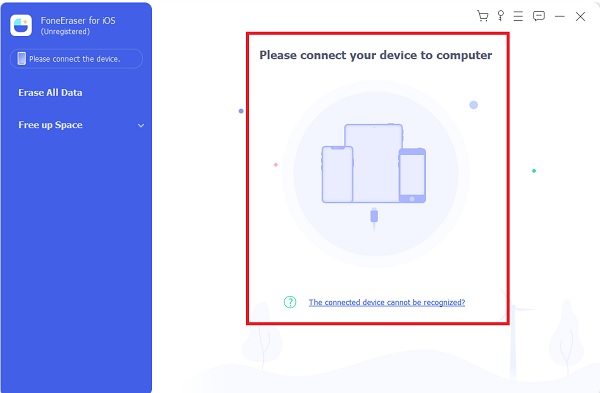
Schritt 2Nachdem FoneEraser Ihr iPad für iOS erkannt hat, klicken Sie auf Platz schaffen. Klicken Sie anschließend auf Quick-Scan in der Mitte des Programmfensters.
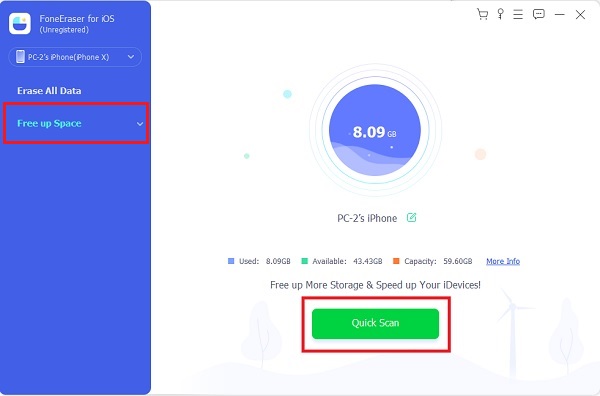
Schritt 3Klicken Sie nach dem Scanvorgang auf die Löschen Knopf daneben Junk-Dateien löschen. Wählen Sie schließlich die Junk-Dateien aus, die Sie entfernen möchten, klicken Sie auf Löschen.

Alle zwischengespeicherten Dateien auf Ihrem iPad werden gleichzeitig gelöscht. Dadurch sparen Sie relativ viel Zeit.
FoneEraser für iOS ist der beste iOS-Datenbereiniger, mit dem alle Inhalte und Einstellungen auf dem iPhone, iPad oder iPod vollständig und dauerhaft gelöscht werden können.
- Bereinigen Sie unerwünschte Daten von iPhone, iPad oder iPod touch.
- Löschen Sie Daten schnell durch einmaliges Überschreiben, wodurch Sie Zeit für viele Datendateien sparen können.
- Es ist sicher und einfach zu bedienen.
Teil 4. Häufig gestellte Fragen zum Löschen des Chrome-Cache auf dem iPad
Wo können Sie den Safari-Cache auf dem iPad sehen?
Die zwischengespeicherten Dateien von Safari können in der angezeigt werden Einstellungen App Ihres iPads. Wenn Sie die von Safari zwischengespeicherten Dateien auf Ihrem iPad anzeigen möchten, gehen Sie zu Einstellungen App, tippen Sie auf Safariund tippen Sie dann auf Fortgeschrittener Speisekarte. Schließlich unter der Fortgeschrittener Abschnitt, tippen Sie auf Website-Daten. Von dort aus können Sie die Daten Ihrer Safari zusammen mit den zwischengespeicherten Dateien sehen.
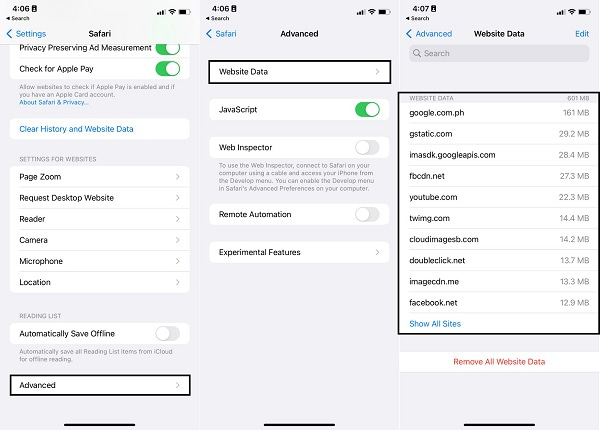
Was passiert, wenn Sie den Chrome-Cache auf dem iPad löschen?
Durch das Löschen zwischengespeicherter Dateien auf dem iPad werden Sie von allen Websites in Chrome abgemeldet. Außerdem wird Ihre Chrome-App relativ schneller ausgeführt. Es wird frei von unnötigen Daten sein, die dazu geführt haben könnten, dass Safari langsam ist.
Macht das Leeren des Caches die App schneller?
Ja. Wie bereits erwähnt, führt das Leeren des Caches dazu, dass eine App schneller ausgeführt wird. Dieser Anspruch ist, weil es frei von allen sonstigen Daten sein wird. Dadurch wird das Laden viel schneller. Darüber hinaus wird durch das Leeren des Caches der Speicherverbrauch der App freigegeben, wodurch die Gesamtleistung des Geräts beschleunigt wird.
Wie lösche ich den Safari-Cache in der iPad-Einstellungs-App?
Wie Chrome und jede andere Webbrowser-Anwendung sammelt auch Safari zwischengespeicherte Dateien, was sich auf die Ladegeschwindigkeit und Leistung auswirkt. Daher müssen Sie auch die Safari-Cache-Dateien löschen, um den Speicherplatzverbrauch zu minimieren. Als native und standardmäßige Browsing-App von Apple-Geräten bedeutet Safari, dass Sie es über die App „Einstellungen“ verwalten können.
Schritt 1. Öffnen Sie zunächst Einstellungen auf Ihrem iPad. Scrollen und auswählen Safari aus dem Einstellungsmenü.
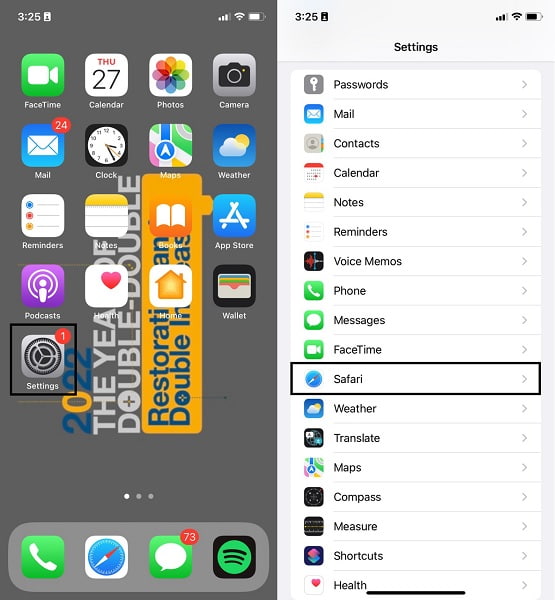
Schritt 2. Tippen Sie als Nächstes auf Löschen Sie Verlaufs- und Websitedaten, dann durch Antippen bestätigen Löschen Sie Verlauf und Daten.
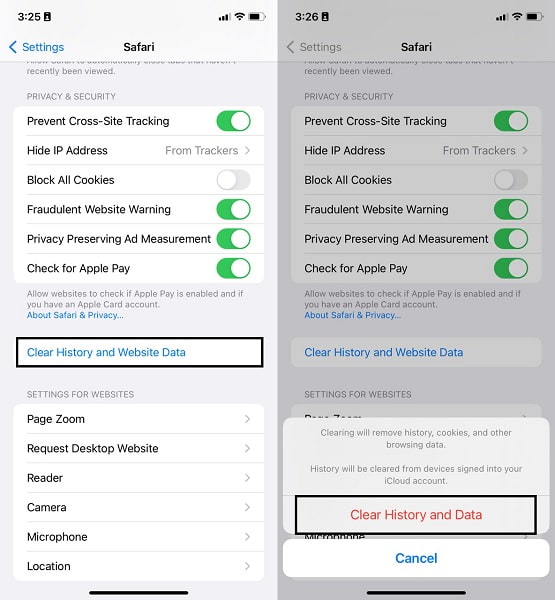
Sie haben gerade gelernt, wie Sie den Cache auf dem iPad Chrome auf einfachste und schnellste Weise löschen. Damit müssen Sie sich nie Sorgen machen, dass Ihr iPad über vollen Speicher verfügt und Ihre Webbrowser-Apps langsam sind. Über alles, FoneEraser für iOS ist die am meisten empfohlene Methode, um zwischengespeicherte Daten auf Ihrem iPad sowie auf anderen iOS-Geräten zu löschen. Da alle zwischengespeicherten Daten für Ihr gesamtes Gerät zusammen mit zwischengespeicherten Dateien gelöscht werden, werden auch alle Junk-Dateien auf Ihrem Gerät gelöscht. Daher eine relativ deutliche Reduzierung Ihres Speicherplatzverbrauchs. Darüber hinaus führt es alle genannten Funktionen gleichzeitig aus, was es effizient macht, da Sie nicht mehr zwischengespeicherte Dateien für jede App einzeln löschen müssen.
FoneEraser für iOS ist der beste iOS-Datenbereiniger, mit dem alle Inhalte und Einstellungen auf dem iPhone, iPad oder iPod vollständig und dauerhaft gelöscht werden können.
- Bereinigen Sie unerwünschte Daten von iPhone, iPad oder iPod touch.
- Löschen Sie Daten schnell durch einmaliges Überschreiben, wodurch Sie Zeit für viele Datendateien sparen können.
- Es ist sicher und einfach zu bedienen.
